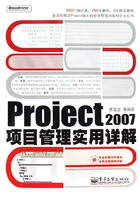
第6章 项目成本计划编制
不论是谁,为了完成一项工作,都必须付出一定的代价,或是付出人工,或是消耗材料,这都存在一个成本费用的问题。在Project中,成本就是指任务、资源、任务分配或整个项目的总计划成本,有时也称作当前成本或当前预算。
 6.1 项目成本概述
6.1 项目成本概述
通过使用Microsoft Office Project,可以评估并跟踪项目的基本成本信息。使用不同类型的成本,Project可以在项目进行过程中为你计算这些成本。
 6.1.1 项目成本概念
6.1.1 项目成本概念
所谓成本指的是任务、资源或任务分配的计划总成本或整个项目的计划总成本,有时也称为当前成本。在Project中比较基准成本通常称为“预算”。项目成本是项目在实施过程中产生的一切与项目有关的费用。从生产材料的采购,到人员工资的支付都将直接影响项目成本。
支付比率可以是单位时间的人工费用、使用材料的单位价格。当用户指定了多个资源来完成某一项任务时,则该任务的资源成本就是这些单个费用累加后的和。
当完成任务的工作量及原料增加时,资源的成本费用就会相应上涨。例如,某广告公司准备拍摄一个广告。为了完成该拍摄任务,需要配备摄影师、模特、摄像机、胶片等资源。这其中胶片的成本就是典型的资源驱动成本,摄影师在完成任务的过程中使用胶片的多少将影响到整个任务的成本。
固定成本是一种不因任务工期或资源完成工时的变化而变化的成本,例如,公司职员的每月固定工资、必须一次付清的设备安装费等。
在规划成本时,Project提供了一定的弹性,用户可以在项目的某一阶段给出相应的成本。例如,某一项安装设备的任务,在其完成了50%时,用户希望打印一份费用报告,此时就可以按50%的总资源规划费作为该任务已经发生的成本。
也可以选择在任务开始时累算成本,还以上面的任务为例,用户可以在完成任务的50%时,就指定规划费用的50%作为该任务已经发生的成本。用户还可以使用在任务结束时才累算成本的方式。如在装配任务完成50%时,仍然在费用报告中指定该任务的费用为0。
 6.1.2 项目成本的分类
6.1.2 项目成本的分类
成本是项目日程排定和控制的一个重要方面。Project提供了几种类型的成本。通过使用Project,可以输入和跟踪以下类型的成本:
● 基于费率的成本,此成本根据为资源指定的支付费率和该资源执行的工时量来计算。
● 每次使用成本,此成本在每次使用资源或者每完成一次资源所分配给的任务时发生一次。
● 固定成本,此成本是为任务而不是为资源设置的。不管任务工期或资源在任务上执行的工时是多少,固定成本都不会改变。
● 成本资源,此资源允许你累加属于任务的一次性成本或定期成本。成本资源可以包括飞机票价和住宿。虽然在任务的周期中此成本可能有多个独立项目,但这通常是每个任务的一次性成本。
● 预算资源,此资源应用于整个项目。预算资源代表项目消耗资金、工时或材料单位的最大容量。但是,这并不表示项目不能超出其预算。更确切地说,预算资源为你提供了将计划的数量与持续成本进行比较的方式,可帮助你跟踪项目的财务状况。
注意:可以为单个工时资源输入超过一种的成本。例如,可以为资源的工时输入每小时费率,同时为出差时间或其他费用输入每次使用成本。不同的成本类型以不同的方式工作,具体取决于资源是工时资源(人)、材料资源(例如水泥或钢筋)还是成本资源(例如飞机票价)。对于工时资源,费率按时间单位应用;对于材料资源和成本资源,费率按其他指定的单位(例如吨、米或所选货币的单位)应用。
 6.2 建立项目成本管理体系
6.2 建立项目成本管理体系
在项目计划提出之前,人们常常会对项目成本进行估算,以确保产业利益。在项目实施过程中,就需要对项目成本进行管理,确保项目实际发生的成本不超过项目预算成本。
项目的成本、任务和资源是项目管理的3大目标,项目成本的管理和控制可以说是项目成败的关键。为了使项目实际成本不超过项目预算成本,需要在项目计划时对成本进行合理估算,在项目实施之前对项目资源进行规划,在项目实施过程中对成本进行监控,适当调整项目计划。项目成本管理是企业赖以生存的基本条件,在对项目成本管理之前,需要建立项目成本管理体系,方便用户在项目实施过程中对成本进行控制。
 6.2.1 插入成本域
6.2.1 插入成本域
在默认情况下任务工作表中不包含“成本”域,在甘特图中选择某域后选择“插入/列”菜单命令或在其上单击鼠标右键,在弹出的快键菜单中选择“插入列”命令,在打开的对话框中进行操作即可将需要的域插入到工作表,具体操作如下:
(1)打开“Example\06\‘灯影’牛肉干开发.mpp”项目文件,在“甘特图”视图中选择“开始时间”列后,再执行“插入/列”菜单命令,如图6-1所示。

图6-1 执行命令
(2)此时将打开“列定义”对话框,在“域名称”下拉列表框中选择“成本”选项,如图6-2所示,单击“确定”按钮,即可在“开始时间”域的前面插入“成本”域,如图6-3所示。

图6-2 “列定义”对话框

图6-3 插入成本域
 6.2.2 输入成本
6.2.2 输入成本
使用Project 2007管理项目成本,需要先将估算的成本输入到系统中,才能实现对成本的管理。资源的费率包括标准费率、加班费率和每次使用成本。
1.输入成本
在对项目管理之前,需要先将估算的成本输入到系统中,才能对项目成本进行管理。项目资源主要由材料资源和人力资源构成,所以输入项目成本主要是输入材料资源和工时资源成本。
● 输入材料资源成本
工时资源由于其灵活性较强,可变因素较大,如人力资源按国家规定加班工资是正常工资的2~3倍,因此资源的费用支付有两种情况,一是按费率计算时间进行支付,一是按次数进行支付。可以直接在资源工作中输入资源费率。具体操作步骤如下:
(1)打开项目文件“Example\06\‘灯影’牛肉干开发1.mpp”,切换到“资源工作表”视图。
(2)在打开的“资源工作表”视图中,增加一项资源“加工机器”,在“材料标签”单元格中输入数值2,在“标准费率”单元格中输入数值100,如图6-4所示。

图6-4 增加资源并输入成本
提示:也可在已有资源的“标准费率”中输入相应的成本值。
● 输入工时资源成本
工时资源的成本包括标准费率、加班费率和每次使用成本,下面将讲解通过“资源信息”对话框输入工时资源,具体操作步骤如下:
(1)打开项目文件“Example\06\‘灯影’牛肉干开发2.mpp”,切换到“资源工作表”视图。
(2)双击“制造工程师”资源对应的“标准费率”下的单元格,弹出“资源信息”对话框。单击“成本”选项卡,在“成本费率表”区域中,选择“标准费率”单元格,在编辑栏中输入“15”,如图6-5所示。单击表格上方的“确认” 按钮,该单元格将显示为“¥15.00/h”。
按钮,该单元格将显示为“¥15.00/h”。

图6-5 输入标准费率
技巧:“资源信息”对话框的“成本费率表”区域中各选项的含义说明如下:
● 生效日期:是指该表中的标准费率、加班费率和每次使用成本具体生效的日期,如果“生效日期”域中有两个“——”,则表示相关联的费率当前有效。
● 标准费率:是指用于累计该资源正常工时费用的每个小时的费率,是计算工时资源成本的基本费率信息。
● 加班费率:是指用于累计该资源加班工时费用的每个小时的费率,是资源加班时计算成本的费率标准。
● 每次使用成本:是指在工作人员分配开始或完成时进行累算,是资源的固定使用费用,对于工时类资源在每次使用资源时累算每次的使用成本,而对于材料类资源,每次使用成本只累算一次。
● 成本累算:是指每次使用成本在任务开始时都始终进行的累算,成本累算可分为开始、按比例和结束进行累算。
(3)接着在“加班费率”单元格中输入“30”,在“每次使用成本”单元格中输入“200”,如图6-6所示。

图6-6 输入加班费率和每次使用成本
(4)单击对话框下方的“确定”按钮返回项目文件。使用同样的方法给其他工时资源输入费率,如图6-7所示。

图6-7 输入其他资源的费率
技巧:在“资源信息”对话框的“成本”选项卡中,“成本费率表”列表框的“生效日期”栏下的单元格中,输入费率更改生效日期,并为每列输入一个相对于以前费率的费率更改值或百分比,可以将资源的费率从某一日期后进行更改。
2.为任务设置固定成本
固定成本是指无论任务工期或资源完成的工时是多少,始终保持为常量的一组任务成本。对于一些任务常常在实施中产生一定量的成本,如场地租赁费用,可将其设置为固定成本方便以后计算成本。不但可以为摘要任务设置固定成本,还可以为子任务设置固定成本。
为任务设置固定成本的方法是:打开项目文件,在“甘特图”视图中执行“视图/表/成本”命令,在任务对应的“固定成本”域中的单元格中输入固定成本即可。具体操作步骤如下:
(1)打开项目文件“Example\06\‘灯影’牛肉干开发3.mpp”,切换到“甘特图”视图,然后执行“视图/表/成本”菜单命令,如图6-8所示。

图6-8 执行菜单命令
(2)在“研究原型生产过程”任务对应的“固定成本”域中输入“2000”,按Enter键或单击其他单元格,程序将自动得到总成本,此时所有受影响的域都会自动更改并突出显示,如图6-9所示。

图6-9 输入固定成本
3.计算任务实际成本
前面输入的成本是在项目计划时提出的,在实际生产运营中,成本不断变化,随着项目的发展产生的成本为实际成本。输入实际成本的方法说明如下:
(1)打开项目文件“Example\06\‘灯影’牛肉干开发4.mpp”,切换到“甘特图”视图,然后执行“视图/表/跟踪”菜单命令,如图6-10所示。

图6-10 执行菜单命令
(2)在“生产试验室规模的产品”任务中输入“实际开始时间”为“2007年1月24日”以及“实际完成时间”为“2007年1月28日”,如图6-11所示。

图6-11 输入实际开始时间和完成时间
(3)此时程序将自动给出“实际成本”域中的值,如图6-12所示。

图6-12 自动输入实际成本
 6.2.3 成本累算方式
6.2.3 成本累算方式
任务成本的累算方法有3种,包括开始、按比例和结束三种。通过更改它们来更改Project 2007中默认的任务成本累算方式。
● “开始”方式累算
设置成“开始”方式,Project 2007将在分配的任务开始时即项目的开始时间就累算成本。
● “按比例”方式累算
设置成“按比例”方式,Project 2007将在任务进行过程中按照任务进行的时间比例累算成本。这也是Project 2007默认的成本累算方式。
● “结束”方式累算
设置成“结束”方式,Project 2007将在分配的任务结束时即项目的结束时间累算成本。
1.更改所有任务的成本累算方式
要使Project中添加的新任务都按照预定的成本累算方式计算成本,就需要更改新任务的成本累算方式,即执行“工具/选项”菜单命令,在打开的“选项”对话框中单击“计算方式”选项卡,在“默认的固定成本累算方式”下拉列表中选择需要的成本累算方式,再单击“确定”按钮即可。如果想要在将来所有的项目中应用所选择的累算方式,只需要在该选项卡中单击“设为默认值”按钮即可,如图6-13所示。

图6-13 更改任务的成本累算方式
2.更改单个任务的成本累算方式
更改现有任务的成本累算方式的方法是:执行“视图/甘特图”菜单命令切换到甘特图视图,再执行“视图/表/成本”菜单命令,在“甘特图”视图中显示项目的成本信息,单击“固定成本累算”域,在弹出的下拉列表中选择每个任务的成本累算方式,如图6-14所示,此方式只影响固定成本的累算方式,其他任务的默认成本累算方式不会更改,该操作只更改特定现有任务的成本累算方式。

图6-14 更改单个任务的累算方式
 6.3 查看项目成本信息
6.3 查看项目成本信息
如果想知道项目实际成本与预算成本的差异,就必须常对项目成本信息进行查询,通过对比较基准成本和实际成本、总成本、成本差异进行查看来了解项目进行过程中成本的消耗情况,以及是否会超出预算。
 6.3.1 查看比较基准成本和实际成本
6.3.1 查看比较基准成本和实际成本
对实际成本与比较基准成本进行查看比较,能及时发现问题并进行处理,查看比较基准成本和实际成本的方法是:打开项目文件,切换到“任务分配状况”视图,选择“格式/详细样式”菜单命令,打开“详细样式”对话框,单击“使用状况细节”选项卡,在“可用域”列表中,按住Ctrl键选择“实际成本”、“比较基准成本”和“成本”选项,单击“显示”按钮,单击“确定”按钮即可。
(1)打开项目文件“Example\06\‘灯影’牛肉干开发6.mpp”,执行“视图/任务分配状况”命令切换到“任务分配状况”视图,如图6-15所示。

图6-15 打开项目文件并切换到“任务分配状况”视图
(2)执行“格式/详细样式”菜单命令,将打开“详细样式”对话框,默认显示“使用状况细节”选项卡,在“可用域”列表中,按住Ctrl键依次选择“实际成本”、“比较基准成本”和“成本”选项,单击“显示”按钮,然后单击“确定”按钮,如图6-16所示。

图6-16 “详细样式”对话框
(3)此时在图表区将显示出各任务对应的“比较基准成本”、“成本”和“实际成本”,如图6-17所示。

图6-17 查看比较基准成本和实际成本
 6.3.2 分类查看成本
6.3.2 分类查看成本
若要了解项目中的成本,需要对各个状态下的成本进行查看,用户可以查看每个任务、每个资源、每个工作分配或每个项目的成本。
1.查看任务的总成本
按任务查看成本或了解为完成任务而消耗的成本,可使用以下步骤进行操作:
(1)打开项目文件“Example\06\‘灯影’牛肉干开发6.mpp”,执行“视图/其他视图”命令,在打开的对话框中选择“任务工作表”选项,并单击“应用”按钮,如图6-18所示。

图6-18 选择视图方式
(2)执行“视图/表/成本”菜单命令,系统将以项目对应成本的方法进行显示,如图6-19所示。

图6-19 查看整个项目的总成本
2.查看资源的总成本
按资源查看成本主要是查看人员工资、物资消耗量是否超出预算。具体操作步骤如下:
(1)打开项目文件“Example\06\‘灯影’牛肉干开发6.mpp”,执行“视图/资源工作表”命令,切换到“资源工作表”视图,如图6-20所示。

图6-20 资源工作表
(2)执行“视图/表/成本”菜单命令,系统将自动将各项目数据库显示出来,拖动各域的边线可显示出完整的数据,如图6-21所示。

图6-21 资源成本信息
(3)如果要显示不同资源的资源总成本,执行“项目/分组依据/资源类型”命令,即可按资源的类型显示资源成本信息,如图6-22所示。

图6-22 按资源类型显示的资源成本
提示:工时资源是指完成任务的人员和设备的资源,工时资源要消耗时间来完成;材料资源是指可消耗的材料或供应品,例如混凝土、木材或钉子等;成本资源是与任务的工作量或工期无关的资源,如机票价格或住宿费等。
 6.3.3 按时间分段的预算成本和实际成本
6.3.3 按时间分段的预算成本和实际成本
查看按时间分段的预算成本和实际成本的方法,与查看基准成本及实际成本的方法相同,故在此不再赘述。
但是在默认情况下,Project 2007会自动计算实际成本。如果希望编辑实际成本信息,应关闭自动计算实际成本功能。其方法是:
(1)执行“工具/选项”菜单命令,弹出“选项”对话框。
(2)单击“计算方式”选项卡,取消“Microsoft Office Project自动计算实际成本”复选框,再单击“确定”按钮即可,如图6-23所示。

图6-23 “选项”对话框
 6.4 更新成本
6.4 更新成本
如果在项目计划开始时输入了项目成本,或整个项目的计划总成本。Project 2007将根据所设置的成本累算方式进行计算。
 6.4.1 实际成本和剩余成本
6.4.1 实际成本和剩余成本
在项目中,Project 2007可管理任务的总成本、实际成本和剩余成本,这三者关系是:总成本=实际成本+剩余成本。
例如,有一个工期为8小时的任务,并且为该任务分配了一个资源,成本为每小时¥20,则该资源分配的总成本为¥160,如图6-24所示。

图6-24 总成本
在“甘特图”视图下执行“视图/表/跟踪”命令,设置任务已完成50%,如图6-25所示。

图6-25 更新任务完成进度
在“甘特图”视图下执行“视图/表/成本”命令,可看到“剩余成本”域会更新显示为¥80,“实际成本”域显示¥80,而“总成本”域继续显示¥160,如图6-26所示。

图6-26 查看实际成本和剩余成本
 6.4.2 更新实际累计的资源分配成本
6.4.2 更新实际累计的资源分配成本
实际累计的资源分配成本由手动输入,如果要手动输入这些成本,必须先关闭自动计算选项。更新实际累计的资源分配成本的具体操作步骤如下:
(1)打开项目文件,执行“工具/选项”命令,在弹出的“选项”对话框中,单击“计算方式”选项卡。
(2)在“计算方式”选项卡中,取消“Microsoft Office Project自动计算实际成本”复选框,然后单击“确定”按钮,如图6-27所示。

图6-27 “选项”对话框
(3)执行“视图/任务分配状况”命令,在“任务分配状况”视图中,执行“视图/表/跟踪”命令。
(4)如果希望将实际累计的资源分配成本更新到当前日期,在“实际成本”域中,为要更新成本的任务输入实际成本,如图6-28所示。

图6-28 输入实际成本
(5)用户还可以设置任务每天的资源分配成本,执行“格式/详细信息/实际成本”命令,在“任务分配状况”视图右侧为每个任务显示“工时”和“实际成本”。
(6)单击选择要更新单日实际成本的任务,然后输入实际成本,如图6-29所示。

图6-29 输入实际成本
 6.4.3 更新实际每次使用资源分配成本
6.4.3 更新实际每次使用资源分配成本
更新实际每次使用资源分配成本的操作步骤如下:
(1)打开项目文件,执行“视图/资源工作表”命令,在“资源工作表”视图中,选择如图6-30所示的资源。

图6-30 选择资源
(2)执行“项目/资源信息”命令,弹出“资源信息”对话框,单击“成本”选项卡。在“成本费率表”区域表格中的“每次使用成本”列中输入每次使用的成本,如图6-31所示。

图6-31 资源信息——成本
(3)最后,单击“确定”按钮,Project将更新该资源每次工作分配的成本,如图6-32所示。还将使用已更新的每次使用成本重新计算计划成本。

图6-32 更新后的资源成本
 6.4.4 更新实际固定资源成本
6.4.4 更新实际固定资源成本
在Project 2007更新实际固定资源成本的方法如下:
(1)打开项目文件,执行“视图/甘特图”命令。
(2)在该视图中,单击需要更新固定成本的任务,并输入固定成本即可,如图6-33所示。

图6-33 更新固定成本
 6.5 调整控制成本
6.5 调整控制成本
查看成本后就需要根据结果查找超出预算的成本,更改费率和加班费率,手动更新实际成本,更改资源分配的成本费率表,计算加班成本等方法使之控制在预算范围之内。
 6.5.1 查找超出预算的成本
6.5.1 查找超出预算的成本
通过应用成本超过预算筛选器,可快速找出成本超支的任务或工作分配,查看超出预算成本的方法是:打开项目文件,切换到“任务分配状况”视图,然后执行“视图/表/成本”菜单命令,再执行“项目/筛选/其他筛选器”命令,打开“其他筛选器”对话框。选择“成本超过预算”选项,单击“应用”按钮,系统将自动对成本数据进行筛选。具体操作步骤如下:
(1)打开项目文件“Example\06\‘灯影’牛肉干开发7.mpp”,切换到“任务分配状况”视图,如图6-34所示。

图6-34 打开项目文件
(2)执行“视图/表/成本”菜单命令,再执行“项目/筛选/其他筛选器”命令,打开“其他筛选器”对话框,如图6-35所示。

图6-35 “其他筛选器”对话框
(3)在该对话框中选择“成本超过预算”选项,单击“应用”按钮,系统将自动对成本数据进行筛选,如图6-36所示。

图6-36 筛选结果
 6.5.2 调整成本
6.5.2 调整成本
在项目实施过程中查看到成本超过预算,需要及时对成本进行调整,减少成本使其控制在一定范围之内。
1.调整工时资源在任务中花费的时间
通过调整工时数、工时分布等调整工时资源在任务中花费的时间达到调整成本的目的。具体的操作步骤如下:
(1)打开项目文件“Example\06\‘灯影’牛肉干开发7.mpp”,切换到“任务分配状况”视图。
(2)在“任务名称”域中,双击“制定初步研究计划”任务下的“产品工程设计人员”资源,如图6-37所示。

图6-37 双击任务的资源
(3)此时将打开“工作分配信息”对话框的“常规”选项卡,在“工时”数值框中调整工时为“30h”,在“工时分布”下拉列表框中选择“先锋分布”选项作为资源工时的分布方式,如图6-38所示。

图6-38 “工作分配信息”对话框
(4)单击“确定”按钮后可看到,资源花费的成本已经从1200元降为900元,如图6-39所示。

图6-39 调整任务的资源工时后的结果
注意:工时资源的费率在通常情况下是不变的,例如人员工资的降低会直接影响员工的积极性,对工时资源成本的调整首先应从工时方面进行调整,有时也可采用替换资源的方式用廉价资源替换比较昂贵的资源,但这通常会损害一部分利益,如质量等。
2.调整材料资源的消耗量
对于材料型资源可调整工作分配的材料资源的使用量和消耗率达到调整成本的目的。
具体的调整方法如下。
(1)打开项目文件“Example\06\‘灯影’牛肉干开发7.mpp”,切换到“资源使用状况”视图。
(2)执行“视图/表/使用状况”菜单命令,更改视图的显示,如图6-40所示。

图6-40 更改视图的显示方式
(3)在此选择“设计和订购新的设备”任务后的“工时”单元格,该单元格自动变为可编辑状态,在其中进行输入或微调即可增加或减少该任务使用的材料资源,如图6-41所示。

图6-41 调整材料资源的消耗量
 6.5.3 项目成本的分析
6.5.3 项目成本的分析
如果给资源分配了成本,那么资源的成本也会影响到项目的成本。通过Project 2007所提供的分析功能,可以对项目或任务估算成本。
分析项目的成本可以从资源的角度进行分析,还可以从任务的角度进行分析,下面将从这两个角度去分析项目成本。
1.使用资源视图分析成本信息
使用资源视图分析成本信息,其具体的操作步骤如下:
(1)打开项目文件,执行“视图/资源使用状况”菜单命令切换到“资源使用状况”。
(2)执行“格式/详细样式”命令,将弹出“详细样式”对话框,在该对话框中,单击“使用状况细节”选项卡,在“可用域”列表框中选择“成本”、“实际成本”两个选项,再单击“显示”按钮,则在“显示这些域”列表框中显示“成本”、“实际成本”两项,如图6-42所示。

图6-42 详细样式——使用状况细节
(3)单击“确定”按钮,在“资源使用状况”视图中即可看到增加了“成本”和“实际成本”两行,如图6-43所示。

图6-43 成本信息
(4)执行“格式/时间刻度”命令,弹出“时间刻度”对话框,单击“中层”选项卡,在“单位”下拉列表框中选择要查看的时间单位,这里选择“天”,在“标签”选项卡中选择标签的样式,如图6-44所示。

图6-44 时间刻度——中层
(5)单击“确定”按钮,在“资源使用状况”视图中即可显示出每个资源的成本与实际成本信息,如图6-45所示。

图6-45 分析成本与实际成本信息
2.项目各阶段的成本分析
一个项目是由多个任务组成的,各个任务又根据其阶段分成了大纲结构。项目成本控制在各个阶段都有差异,因此,就需要对项目在各个阶段进行成本分析。
进行项目各阶段成本分析的操作步骤如下:
(1)打开项目文件“Example\06\‘灯影’牛肉干开发8.mpp”,执行“报表/可视报表”命令,弹出“可视报表——创建报表”对话框。
(2)在对话框中单击选中“Microsoft Office Excel”复选框。在报表模板选项卡中选择要创建的报表类型,单击模板名称可以在“示例”框中查看报表预览,例如选择“资源成本摘要报表”,在右侧的预览示例框中可以看到效果,如图6-46所示。

图6-46 “可视报表——创建报表”对话框
(3)在该对话框中,单击“编辑模板”按钮,弹出“可视报表——域选取器”对话框,在对话框中可以选择要用来创建所设计的可视报表的域。例如,在“选择的域”列表框中,选择不需要的域,再单击“删除”按钮,即可将不需要的域删除到可用域中,如图6-47所示。

图6-47 “可视报表——域选取器”对话框
(4)在该对话框中,单击“编辑模板”按钮,返回“可视报表——创建报表”对话框。Project 2007将按照选择的域来编辑模板,如图6-48所示。

图6-48 正在生成报表
(5)生成完毕后系统将自动启动Excel,并显示生成的报表,如图6-49所示的为图表1,单击“资源使用状况”标签,将切换到“资源使用状况”工作表,如图6-50所示。

图6-49 图表1

图6-50 资源使用状况表
 6.5.4 使用盈余分析表
6.5.4 使用盈余分析表
项目经理在查看成本、调整成本的同时,可利用Project提供的盈余分析表将原始成本预算与到当前日期止的实际工时进行比较,分析实际成本是否在预算范围内,盈余分析表是对到状况日期或当前日期止已完成工作量的成本的度量。
查看盈余分析表的具体操作方法如下:
(1)打开项目文件,执行“视图/表/其他表”菜单命令,打开“其他表”对话框,从中选择“盈余分析”选项,单击“应用”按钮,如图6-51所示。

图6-51 “其他表”对话框
(2)在项目文件窗口中将显示“盈余分析表”,出现“BCWS”、“BCWP”、“AC”等列,如图6-52所示。

图6-52 盈余分析表
(3)执行“工具/跟踪/设置比较基准”菜单命令,在打开的对话框中保持默认设置,如图6-53所示,单击“确定”按钮,Project 2007将自动为盈余分析表各列提取数据,如图6-54所示。

图6-53 “设置比较基准”对话框

图6-54 盈余分析表
盈余分析表中各域含义如下:
● BCWS(计划工作量的预算成本):指到状态日期或当前日期为止,时间分段比较基准成本的累计值。
● BCWP(已完成工作量的预算成本):是指任务、资源或工作分配的完成百分比乘以时间分段的比较基准成本后累计得到的值。
● ACWP(已完成工作量的实际成本):是指到项目状态日期或当前日期为止,与某个任务已完成工时所对应的成本。
● SV(执行预算与按进度预算成本差):是指到项目状态日期或当前日期为止,某项任务、资源的所有分配任务或某项工作分配的当前进度与比较基准计划之间的成本差异。
● CV(预算与实际成本差):是指到状态日期或当前日期为止,为达到当前的完成程度应该花费的成本与实际成本之间的差异。这些时间分段域显示按时间分布的值。
● EAC(估计完成本):是根据到状态日期为止的业绩所预计的任务总成本。EAC也称为预计完成成本(FAC)。
● BAC(比较基准成本):任务的总计划成本、某个资源关于所有已分配任务的总计划成本以及某资源关于某任务的已完成工时的总计划成本。
● VAC(完成差异):指某项任务、资源或工作分配的预算完成成本,或比较基准成本与估计完成成本之间的差异。